2014.5 OPEL ADAM audio
[x] Cancel search: audioPage 32 of 111

32Externé zariadeniaExterné zariadeniaVšeobecné informácie.................32
Prehrávanie zvuku .......................35
Zobrazovanie obrázkov ...............39
Prehrávanie videa ........................41
Použitie aplikácií pre
inteligentný telefón .......................43Všeobecné informácie
V stredovej konzole sa pod
ovládacími prvkami klimatizácie
nachádza zásuvka AUX a USB na
pripojenie externých zdrojov
zvukových dát.
Výstraha
Nenabíjajte USB príslušenstvo cez USB konektor. Tvorba tepla
môže spôsobiť problémy s
výkonom alebo poškodenie
informačného systému.
Ak sa dá zariadenie, napríklad
inteligentný telefón, konfigurovať, zmeňte nastavenia tak, aby sa
pripojenie USB používalo len na
prenos údajov, nie na nabíjanie.
Poznámky
Konektory udržujte vždy čisté a
suché.
Vstup AUX Môžete pripojiť, napr. iPod alebo inéprídavné zariadenie ku konektoru AUX.
Po pripojení ku konektoru AUX sa
audio signál prídavného zariadenia
prenáša cez reproduktory
informačného systému.
Nastavenia hlasitosti a tónu sa dajú
nastaviť prostredníctvom
informačného systému. Všetky
ostatné funkcie ovládania sa musia
ovládať prostredníctvom prídavného
zariadenia.
Page 33 of 111

Externé zariadenia33
Pripojenie zariadenia
Pre pripojenie prídavného zariadenia
ku konektoru AUX informačného
systému použite jeden z
nasledujúcich káblov:
3-pólový pre zvukový zdroj, 4-pólový
pre zdroj videa.1=Ľavý audio signál2=Pravý audio signál3=Uzemnenie4=Video signálFunkcia AUX zvuku
Informačný systém môže prehrávať
hudobné súbory obsiahnuté v
prídavných zariadeniach, napr.
smartfónoch alebo zariadeniach
iPod/iPhone.
Funkcia AUX videa
Informačný systém môže prehrávať
video súbory obsiahnuté v
prídavných zariadeniach, napr.
smartfónoch alebo zariadeniach
iPod/iPhone.
Poznámky
Aby ste mohli používať funkciu
prehrávania videa z vášho
zariadenia iPod/iPhone, pripojte
vaše zariadenie k portu AUX.
Konštantné spojenie sa nedá
vytvoriť prostredníctvom USB portu.
Port USB
Do portu USB možno pripojiť
prehrávač MP3, jednotku USB, kartu
SD (pripojená cez konektor/adaptér
USB), zariadenie iPod alebo
inteligentný telefón.Po pripojení k USB portu sa dajú
rôzne funkcie vyššie uvedených
zariadení ovládať prostredníctvom ovládačov a ponúk informačného
systému.
Poznámky
Informačný systém nepodporuje
všetky modely prehrávačov MP3,
jednotiek USB, kariet SD, zariadení
iPod alebo inteligentných telefónov.
Pripojenie/odpojenie zariadenia
Pripojte USB zariadenie alebo iPod k
USB portu. V prípade zariadenia iPod použite vhodný pripájací kábel.
Funkcia hudby sa spustí automaticky.
Poznámky
Ak je pripojené nečitateľné USB
zariadenie alebo iPod, objaví sa príslušná správa o chybe a
informačný systém sa automaticky
prepne na predchádzajúcu funkciu.
Pre odpojenie USB zariadenia alebo
zariadenia iPod zvoľte inú funkciu a
potom vyberte USB pamäťové
zariadenie.
Page 34 of 111

34Externé zariadeniaVýstraha
Neodpájajte zariadenie počas
prehrávania. Môže to poškodiť
zariadenie alebo informačný
systém.
Funkcia USB zvuku
Informačný systém dokáže prehrávať
hudobné súbory obsiahnuté v USB
pamäťových zariadeniach alebo
zariadeniach iPod/iPhone.
Funkcia USB obrázkov
Informačný systém dokáže
zobrazovať obrázky obsiahnuté na
USB pamäťových zariadeniach.
Funkcia USB videa
Informačný systém dokáže prehrávať
videá obsiahnuté na USB
pamäťových zariadeniach.
Poznámky
Aby ste mohli používať funkciu
prehrávania videa z vášho
zariadenia iPod/iPhone, pripojte
vaše zariadenie k portu AUX.
Konštantné spojenie sa nedá
vytvoriť prostredníctvom USB portu.
Bluetooth
Audio zdroje s aktivovaným Bluetooth (napr. hudobné mobilné telefóny,
MP3 prehrávače s Bluetooth
pripojením, atď.), ktoré podporujú
Bluetooth hudobné profily A2DP a
AVRCP, je možné pripojiť bezdrôtovo k informačnému systému.
Pripojenie zariadenia
Pre podrobný popis Bluetooth
pripojenia pozrite 3 48.
Funkcia Bluetooth zvuku
Informačný systém môže prehrávať
hudobné súbory obsiahnuté v
zariadeniach Bluetooth, napr.
smartfónoch alebo zariadeniach
iPod/iPhone.
Podpora aplikácií pre inteligentný telefón
Funkcia Aplikácie informačného
systému umožňuje prístup k
schváleným aplikáciám preinteligentné telefóny. Informačný
systém autorizuje aktualizácie
aplikácie pri ich vydaní.
Skôr, ako budete môcť schválenú
aplikáciu ovládať pomocou
ovládacích prvkov a ponúk
informačného systému, príslušná
aplikácia musí byť nainštalovaná v
smartfóne.
Pri inštalácii schválenej aplikácie pre
inteligentný telefón postupujte podľa
pokynov na inteligentnom telefóne.
Formáty súborov a priečinkyMaximálna kapacita zariadenia
podporovaného informačným
systémom je 2500 hudobných
súborov, 2500 obrázkových súborov,
250 video súborov, 2500 priečinkov a
10 úrovní štruktúry priečinkov.
Podporované sú iba zariadenia
formátované v systéme súborov
FAT16/FAT32.
Page 35 of 111

Externé zariadenia35
Poznámky
Niektoré súbory sa nemusia prehrať správne. Môže to byť spôsobené
iným formátom nahratia súboru
alebo stavom súboru.
Súbory z online obchodov, na ktoré
sa vzťahuje správa digitálnych práv, sa nedajú prehrávať.
Informačný systém dokáže prehrávať
nasledujúce zvukové, obrázkové a
video súbory, ktoré sú uložené na
externých zariadeniach.
Zvukové súbory
Prehrávateľné formáty zvukových
súborov sú .mp3, .wma, .ogg a .wav.
Pri prehrávaní súboru s informáciami
značiek ID3 môže informačný systém
zobraziť tieto informácie, napr. titul
skladby a interpreta.
Obrázkové súbory
Zobraziteľné formáty súborov s
obrázkami sú .jpg, .bmp, .png a .gif.
Súbory .jpg musia mať šírku 64 až
5000 pixelov a výšku 64 až 5000 pixelov.Súbory .bmp, .png a .gif musia mať
šírku 64 až 1024 pixelov a výšku 64
až 1024 pixelov.
Video súbory
Prehrávateľné formáty súborov videa
sú .avi, .mpg, .mp4, .divx, .xvid
a .wmv.
Rozlíšenie súborov musí byť v
rozmedzí 720 pixelov v šírke a 576
pixelov vo výške. Frekvencia zmeny
obrázkov musí byť nižšia ako 30 fps.
Použiteľné kodeky sú divx, xvid,
mpeg-1, mpeg-4 (mpg4, mp42,
mp43) a wmv9 (wmv3).
Prehrávateľné audio súbory
sú .mp3, .ac3, .aac a .wma.
Zobraziteľný formát titulkov je .smi.
Prehrávanie zvuku Prídavné zariadenie
Aktivovanie funkcie AUX
Ak prídavné zariadenie ešte nie je
pripojené k informačnému systému,
pripojte zariadenie 3 32. Jezobrazená ponuka AUX zvuku a
prehrávanie zvukových stôp sa spustí automaticky.
V prípade, že je prídavné zariadenie
už pripojené:
Ak je to potrebné, stlačte tlačidlo ; a
potom zvoľte tlačidlo obrazovky Zvuk,
aby ste otvorili naposledy zvolenú hlavnú ponuku zvuku.
Ak je to potrebné, zvoľte tlačidlo na
obrazovke Zdroj, aby ste otvorili
rozbaľovací zoznam a potom zvoľte
AUX , aby ste otvorili príslušnú hlavnú
ponuku zvuku.
Prehrávanie zvukových stôp sa
spustí automaticky.
Page 55 of 111
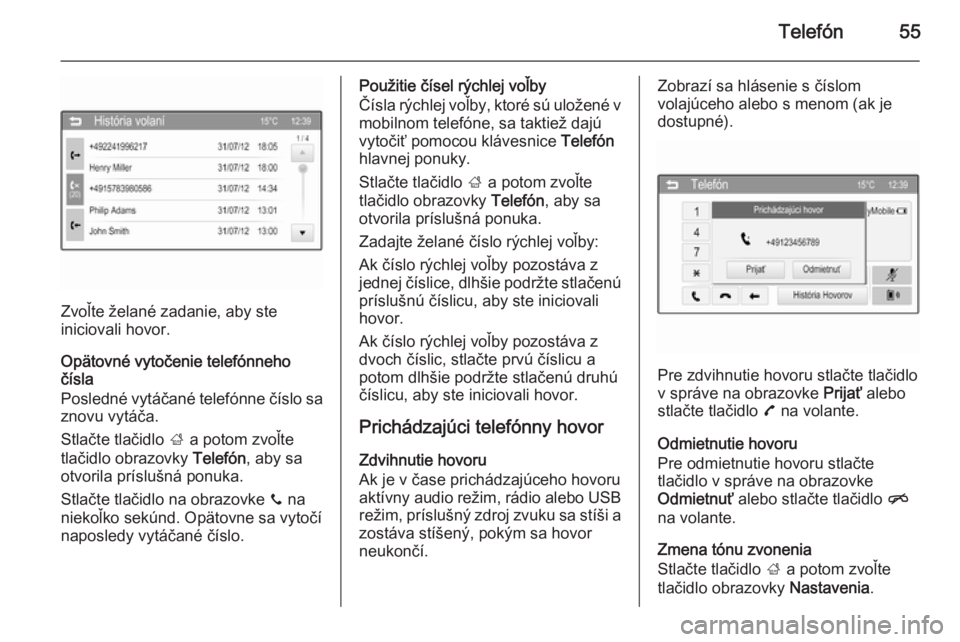
Telefón55
Zvoľte želané zadanie, aby ste
iniciovali hovor.
Opätovné vytočenie telefónneho čísla
Posledné vytáčané telefónne číslo sa znovu vytáča.
Stlačte tlačidlo ; a potom zvoľte
tlačidlo obrazovky Telefón, aby sa
otvorila príslušná ponuka.
Stlačte tlačidlo na obrazovke y na
niekoľko sekúnd. Opätovne sa vytočí
naposledy vytáčané číslo.
Použitie čísel rýchlej voľby
Čísla rýchlej voľby, ktoré sú uložené v
mobilnom telefóne, sa taktiež dajú
vytočiť pomocou klávesnice Telefón
hlavnej ponuky.
Stlačte tlačidlo ; a potom zvoľte
tlačidlo obrazovky Telefón, aby sa
otvorila príslušná ponuka.
Zadajte želané číslo rýchlej voľby:
Ak číslo rýchlej voľby pozostáva z
jednej číslice, dlhšie podržte stlačenú príslušnú číslicu, aby ste iniciovali
hovor.
Ak číslo rýchlej voľby pozostáva z
dvoch číslic, stlačte prvú číslicu a
potom dlhšie podržte stlačenú druhú
číslicu, aby ste iniciovali hovor.
Prichádzajúci telefónny hovor
Zdvihnutie hovoru
Ak je v čase prichádzajúceho hovoru
aktívny audio režim, rádio alebo USB režim, príslušný zdroj zvuku sa stíši a
zostáva stíšený, pokým sa hovor
neukončí.Zobrazí sa hlásenie s číslom
volajúceho alebo s menom (ak je
dostupné).
Pre zdvihnutie hovoru stlačte tlačidlo
v správe na obrazovke Prijať alebo
stlačte tlačidlo 7 na volante.
Odmietnutie hovoru
Pre odmietnutie hovoru stlačte
tlačidlo v správe na obrazovke
Odmietnuť alebo stlačte tlačidlo n
na volante.
Zmena tónu zvonenia
Stlačte tlačidlo ; a potom zvoľte
tlačidlo obrazovky Nastavenia.
Page 64 of 111

64ÚvodÚvodVšeobecné informácie.................64
Funkcia pre odraďovanie
zlodejov ........................................ 65
Prehľad ovládacích prvkov ..........66
Použitie ........................................ 72
Základné operácie .......................74
Nastavenia tónu ........................... 75
Nastavenia hlasitosti ....................76Všeobecné informácie
Informačný systém predstavuje
moderný systém pre zábavu a
informovanosť vo vozidle.
Pomocou funkcií rádia FM, AM alebo
DAB môžete zaregistrovať až
36 staníc na šiestich stránkach s
obľúbenými položkami.
Vstavaný audioprehrávač slúži pre
vašu zábavu prehrávaním zvukových diskov CD a diskov CD MP3/WMA.
Ako ďalšie zvukové zdroje k
Informačnému systému môžete
pripojiť externé dátové zariadenia,
napr. iPod, MP3 prehrávač, USB kľúč
alebo prenosný CD prehrávač, buď
pomocou kábla, alebo cez Bluetooth.
Okrem toho je informačný systém
vybavený portálom mobilného
telefónu, ktorý umožňuje pohodlné a
bezpečné používanie vášho telefónu
vo vozidle.
Informačný systém je možné ovládať
aj pomocou ovládacích prvkov na
volante.Premyslené rozmiestnenie
ovládacích prvkov a jasné zobrazenia
umožni jednoduché a intuitívne
ovládanie systému.
Poznámky
V tomto návode sú opísané všetky možnosti a funkcie dostupné pre
jednotlivé modely informačného
systému. Určité opisy vrátane
opisov funkcií zobrazenia a ponúk
sa nemusia kvôli rozdielnym
modelom, špecifikáciám pre
jednotlivé krajiny, špeciálnemu
vybaveniu alebo príslušenstvu
vzťahovať na vaše vozidlo.
Dôležité informácie týkajúce sa obsluhy a bezpečnostipremávky9 Varovanie
Informačný systém používajte tak,
aby ste mali vozidlo vždy
bezpečne pod kontrolou. V
prípade pochybností zastavte
Page 73 of 111

Úvod73
Audioprehrávače
CD 3.0 BT: Jeden alebo viackrát
stlačte tlačidlo MEDIA, aby ste otvorili
hlavnú ponuku CD, USB, iPod alebo AUX (ak je k dispozícii) alebo medzi
týmito ponukami prepínajte.
R 3.0: Stlačením tlačidla AUX sa
otvorí hlavná ponuka AUX.
Stlačením gombíka MENU-TUNE
otvoríte príslušné ponuky s možnosťami pre výber stopy.
Pre podrobný popis:
■ funkcií prehrávača CD 3 86
■ funkcie AUX 3 89
■ funkcií portu USB 3 90
■ hudobné funkcie Bluetooth 3 93.
Telefón
Krátkym stlačením tlačidla y/@
otvorte ponuku telefónu.
Stlačením gombíka MENU-TUNE
otvorte ponuku telefónu s
možnosťami pre zadávanie a výber
čísel.
Pre podrobný popis portálu
mobilného telefónu pozrite 3 95.Systémové nastavenia
Nastavenie jazyka
Text menu na displeji Informačného
systému sa môže zobrazovať v
rôznych jazykoch.
Stlačením tlačidla CONFIG otvorte
ponuku Systémová konfigurácia .
Vyberte položku ponuky Jazyky
(Languages) v ponuke Systémová
konfigurácia , aby sa zobrazila
príslušná ponuka.
Vyberte požadovaný jazyk pre texty
menu.
Poznámky
Pozrite si detailný popis obsluhy
ponuky 3 74.
Nastavenia času a dátumu
Podrobný popis vyhľadajte v
Používateľskej príručke.
Nastavenia vozidla
Podrobný popis vyhľadajte v
Používateľskej príručke.
Ostatné nastavenia
Podrobný popis všetkých ostatných
nastavení vyhľadajte v príslušných
kapitolách.
Obnovenie výrobných nastavení
Všetky nastavenia, napríklad
nastavenia hlasitosti a tónu,
zoznamov obľúbených alebo
zoznamu zariadení Bluetooth môžete vynulovať na výrobné nastavenia.
Stlačením tlačidla CONFIG otvorte
ponuku Systémová konfigurácia .
Vyberte Nastavenia vozidla a potom
Návrat na pôvodné nastavenia .
Podradená ponuka vás vyzve
otázkou. Ak chcete obnoviť výrobné
nastavenia všetkých hodnôt, vyberte
položku Áno.
Page 84 of 111

84Rádio
■ Ak aktuálna stanica nie je stanicaso službou dopravných správ,
spustí sa vyhľadávanie najbližšej
stanice so službou dopravných
správ.
■ Ak sa nájde stanica so službou dopravných správ, v hlavnej
ponuke rádia sa zobrazí [TP].
■ Dopravné správy sa prehrávajú hlasitosťou predvolenou pre službuTA 3 76.
■ Ak sa zapnú rozhlasové dopravné správy, prehrávanie CD/MP3 sa
preruší na dobu vysielania
dopravných správ.
Počúvanie iba dopravných správ
Zapnite službu dopravných správ a
úplne stíšte hlasitosť informačného
systému.
Zrušenie dopravných správ
Ak chcete zrušiť dopravné správy,
napr. počas prehrávania CD/MP3:
Stlačte tlačidlo TP alebo gombík
MENU-TUNE , aby ste potvrdili
zrušujúcu správu na displeji.Dopravné správy sa zrušia, ale
služba rozhlasových dopravných správ zostane naďalej zapnutá.
Vysielanie digitálneho
zvuku Vysielanie digitálneho zvuku (Digital
Audio Broadcasting – DAB) je
pokrokový a univerzálny rozhlasový
systém.
Stanice DAB sú zobrazované
názvom programu, nie vysielacou
frekvenciou.
Všeobecné informácie
■ Použitím systému DAB je možné vysielať viac rozhlasových
programov (služieb) na tej istej
frekvencii (skupiny).
■ Okrem vysokej kvality digitálnych zvukových služieb je systém DAB
schopný vysielať aj údaje súvisiace
s programom a množstvo ďalších
dátových služieb včítane informácií o cestovaní a doprave.
■ Ak je prijímač DAB schopný prijať signál vysielaný rozhlasovou
stanicou (dokonca aj keď je signál
veľmi slabý), reprodukcia zvuku je
zabezpečená.
■ Zvuk neslabne (nestráca hlasitosť, čo je typické pre príjem signálu AM
alebo FM). Hlasitosť reprodukcie
signálu DAB je stála.
■ Ak je signál DAB príliš slabý na príjem, príjem sa preruší úplne.
Tejto udalosti môžete predísť
aktiváciou Služba prepojenia DAB
a/alebo Služba prepojenia FM v
ponuke nastavení DAB.
■ Interferencia spôsobená stanicami,
ktoré majú blízke frekvencie (tento
jav je typický pre príjem signálu AM
a FM) sa v prípade signálu DAB
nevyskytuje.